win7系统下如何设置局域网共享文件告诉你
作者:佚名 来源:雨林木风 2019-03-01 16:33:43
在日常办公的过程中,我们和同事之间经常都需要相互共享文件,小的文件我们可以通过QQ群,讨论组进行共享,但是内容较多的文件使用QQ进行共享的话就比较麻烦了!那么win7系统下怎么设置局域网共享文件呢?下面,小编就给大家介绍设置的方法。
很多时候,我们都需要在局域网下进行共享文件,可是如果不知道怎么设置的局域网共享的话该怎么办呢?别着急,这里小编就以win7为例给大家讲讲设置局域网共享文件的方法。
1,选择窗口上方的“共享”,接着在点击下方的“共享”按钮,如图下所示;
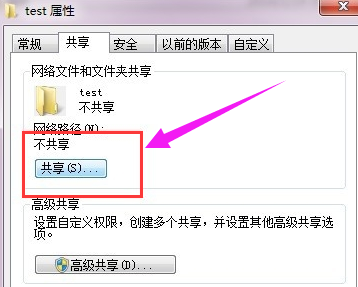
win7载图1
2,添加运行访问的用户。可以选择 everyone。
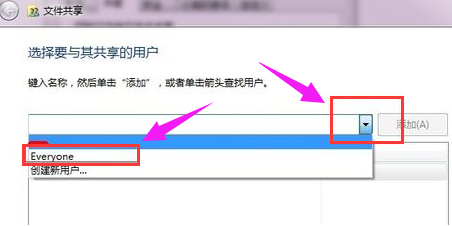
win7共享设置载图2
3,点击添加前面的下拉框,选择 everyone,并点击:添加
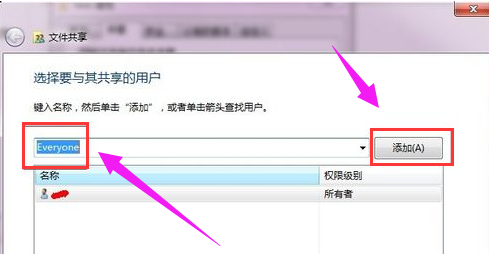
win7载图3
4,点击这个用户的下拉框,并设置权限。
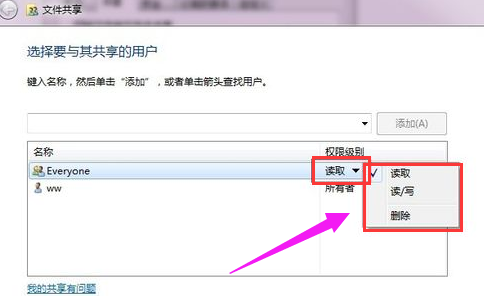
win7共享设置载图4
5,权限设置成功。
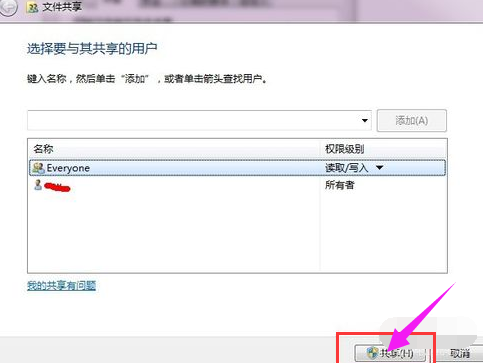
局域网载图5
6,点击完成,完成共享。
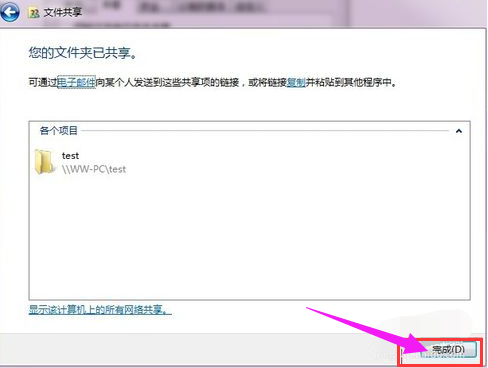
win7共享设置载图6
7,在其他电脑,在运行输入共享文件夹所在的电脑IP地址,点击确定,如图下所示;

局域网载图7
8,点击确定后我们就能看到共享的文件啦~
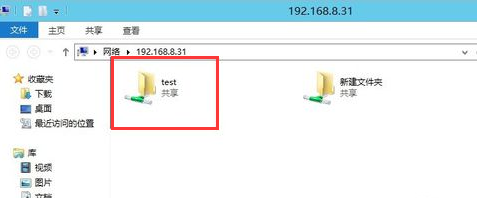
win7载图8
以上就是设置win7局域网文件共享的操作方法了。
相关阅读
- 热门手游
- 最新手游
- 本类周排行
- 本类总排行

























